效果图:
 UtoBao编注:更多PS图片合成教程学习进入优图宝ps图片合成栏目,地址:http://www.utobao.com/news/58.html
UtoBao编注:更多PS图片合成教程学习进入优图宝ps图片合成栏目,地址:http://www.utobao.com/news/58.html
素材:


1、首先打开"汽车"素材并放大,然后创建如下图所示的选区。

2、创建一个新图层,然后填充黄色,效果如图所示。

3、在菜单栏中选择"图层—样式—外发光"命令,添加外发光效果,如图所示。
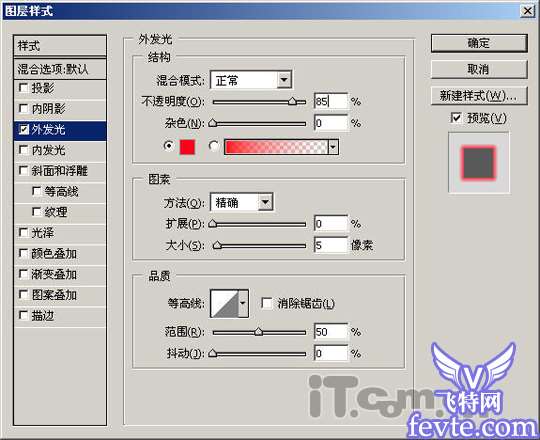 _ueditor_page_break_tag_
_ueditor_page_break_tag_4、在左边"样式"窗格中选择"内发光",然后设置内发光效果,如图所示。

5、完成图层样式设置后,把图层的混合模式设置为"强光",效果如图所示。

6、参照前面步骤的方法,继续制作"汽车"发光的效果,如图所示。

7、使用"魔棒工具"创建"汽车"选区,如图所示。

8、按下Ctrl+J快捷键,复制出选区内容,然后设置"描边",效果如图所示。

9、在菜单栏中选择"图层—图层样式—外发光"命令,设置外发光效果,如图所示。

 _ueditor_page_break_tag_
_ueditor_page_break_tag_10、设置图层的混合模式为"强光",并使用"橡皮擦工具"对其边缘进行修整,效果如图所示。

11、复制"火炎"素材到图中,并设置其形状和位置,如图所示。

12、设置"火炎"图层的混合模式为"滤色",并调整其的曲线,如图所示。

13、参考前面步骤的方法,制作"汽车"车身的火炎效果,如图所示。

14、按下Ctrl+Shift+Alt+E进行盖印,然后设置高期模糊效果,如图所示。

15、最后设置图层的混合模式,则可表现出不同的梦幻效果,如图所示。
 UtoBao编注:更多PS图片合成教程学习进入优图宝ps图片合成栏目,地址:http://www.utobao.com/news/58.html
UtoBao编注:更多PS图片合成教程学习进入优图宝ps图片合成栏目,地址:http://www.utobao.com/news/58.html




